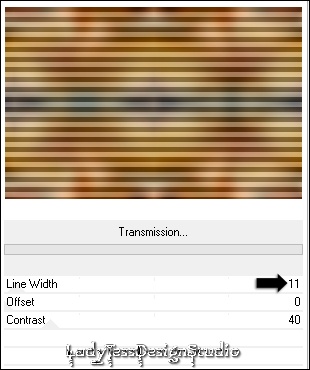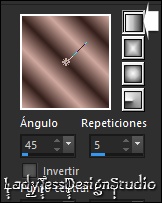***Your Smile***
Tutorial de Inge-Lore - Traducción de ladytessdesignstudio
Realizado con PSPX9
***********
Gracias Inge-Lore por solicitarme traducir tus tutoriales
Danke, Inge-Lore, dass du mich gebeten hast, deine Tutorials zu übersetzen.
***********
Tutorial Original (Clickea en la Imagen)
***********
(Clickear sobre la imagen para verla en el tamaño original)
***********
Estas son sus Reglas y Aclaraciones
***********
Este tutorial fue creado enteramente de mi imaginación,
Cualquier parecido con otros tutoriales es pura coincidencia y no intencional.
los derechos de autor son únicamente míos, Inge-Lore.
No está permitido copiar o hacer referencia a mi tutorial.
ofrecen otros sitios para descargar.
Tengo mi material de varios grupos de tubos.
Los derechos de autor del material pertenecen únicamente al artista respectivo.
Si he violado un derecho de autor, por favor envíeme un correo electrónico .
Agradezco a todos los Tubers por el hermoso material, sin los cuales no existirían tan bellas imágenes.
Hice el tutorial con PSP 2020
***********
Estas son sus Reglas y Aclaraciones
***********
Este tutorial fue creado enteramente de mi imaginación,
Cualquier parecido con otros tutoriales es pura coincidencia y no intencional.
los derechos de autor son únicamente míos, Inge-Lore.
No está permitido copiar o hacer referencia a mi tutorial.
ofrecen otros sitios para descargar.
Tengo mi material de varios grupos de tubos.
Los derechos de autor del material pertenecen únicamente al artista respectivo.
Si he violado un derecho de autor, por favor envíeme un correo electrónico .
Agradezco a todos los Tubers por el hermoso material, sin los cuales no existirían tan bellas imágenes.
Hice el tutorial con PSP 2020
Materiales Utilizados: 1 tube png/ Wonderland Tube (2) - 1imagen jpg/2c676f5099c54a57b89ee65dd8d67bdb - 1 imagen de fondo/Fond - 1 frame/Frame (776) - 1 máscara/NarahsMasks_1705 - 1 selección/sel_your_smile guardar en la carpeta de selecciones del PSP) - 1 título/006_yoursmile
Filtros Externos Utlizados: Unlimited 2.0/VM Extravaganza/Transmission - Mehdi/Sorting Tiles - AAA Frames/Foto Frame - AAA Frames/Frame Works
************
********************
Paso 1.-
Paso 1.-
Elije 2 colores de tu imagen principal
En el Primer Plano un Color Claro #cea79e
En el Plano de Fondo un Color Oscuro #35201b
Abrir una Nueva Imagen Transparente de 1000x650 pixeles
Selecciones - Seleccionar Todo
Abrir -Fond
Editar - Copiar - Editar - Pegar en la Selección
Selecciones - Anular Selección
Efectos - Complementos - Unlimited 2.0 - VM - Extravaganza - Transmission
Ajustar - Desenfocar - Desenfoque Gaussiano - Radio: 5
Efectos - Complementos - Mehdi - Sorting Tiles
********************
Paso 2.-
Paso 2.-
Selecciones - Cargar/Guardar Selección - Cargar Selección desde Disco - sel_your_smile
Selecciones - Convertir en Capa
Ajustar - Desenfocar - Desenfoque Gaussiano - Radio: 20
Abrir - 2c676f5099c54a57b89ee65dd8d67bdb (O la imagen de fondo que hayas elegido)
Editar - Copiar - Editar - Pegar como Nueva Capa
Redimensionar si es necesario - Ubicar en el Centro de la Selección
********************
Paso 3.-
Paso 3.-
Selecciones - Invertir - Editar - Cortar
Selecciones - Invertir
Selecciones - Modificar Bordes de Selección
Capas - Nueva capa de Trama
Inundar con el Color #ffffff
Efectos - Efectos de Textura - Persianas (Color de Fondo)
Selecciones - Anular Selección
********************
Paso 4.-
Paso 4.-
Con la Herramienta Varita Mágica - Clickear dentro de la Imagen
Efectos - Efectos 3D - Recortar
Capas - Duplicar
Capas - Fusionar - Fusionar hacia Abajo
Selecciones - Anular Selección
Capas - Duplicar
Imagen - Cambiar tamaño al 50% - Cambiar el Tamaño de todas las Capas Sin Seleccionar
Con la Herramienta de Selección (K) - Posición X: 110 - Posición Y: 250 - Salimos con M
Con la Herramienta de Selección (K) - Posición X: 110 - Posición Y: 250 - Salimos con M
********************
Paso 5.-
Paso 5.-
En el Primer Plano el Color Claro #cea79e
Capas - Nueva Capa de Trama
Inundar con el Color Claro
Abrir - NarahsMasks_1705
apas - Nueva Capa de Máscara - A Partir de una Imagen
Efectos - Efectos de los Bordes - Realzar Más
Capas - Fusionar - Fusionar Grupo
Imagen - Espejo - Espejo Horizontal
********************
Paso 6.-
Paso 6.-
Capas - Nueva Capa de Trama
Selecciones - Seleccionar Todo
Abrir - Frame (776)
ditar - Copiar - Editar - Pegar en la Selección
Darle Color que se Adapte a tus Colores
Ajustar - Matíz y Saturación - Colorear
Efectos - Efectos 3D - Sombra
0 / 0 / 80 / 50 / - Color #000000
Con los Colores Elegidos
Formar un Gradiente Lineal con los Siguientes Valores
Selecciones - Seleccionar Todo
Imagen - Tamaño del Lienzo
Inundar con el Gradiente
********************
Paso 7.-
Paso 7.-
Efectos - Complementos - Unlimited 2.0 - VM - Extravaganza - Transmission - Valores por Defecto
Efectos - Complementos - AAA Frames - Frame Works
(Elegir el Preset de Acuerdo a tus Colores)
Selecciones - Seleccionar Todo
Selecciones - Modificar - Contraer 20 pixeles
Efectos - Complementos - AAA Frames -Foto Frame
Selecciones - Anular Selección
********************
Paso 8.-
Paso 8.-
Ir a la Capa de Arriba de Todas
Abrir el Tube Principal que hayas Elegido
Editar - Copiar - Editar - Pegar como Nueva Capa
Redimensionar si es Necesario
Ubicar - Ver Trabajo Terminado
Efectos - Efectos 3D - Sombra
0 / 0 / 100 / 50 / - Color #000000
Abrir - 006_yoursmile text
Editar - Copiar - Editar - Pegar como Nueva Capa
Imagen - Cambiar tamaño al 80% - Cambiar el Tamaño de todas las Capas Sin Seleccionar
Mover hacia La Izquierda y Debajo
Mover hacia La Izquierda y Debajo
Efectos - Efectos 3D - Sombra
2 / 2 / 100 / 5 / - Color #000000
Firmar tu Trabajo
Capas - Fusionar Todo (aplanar)
Guardar como Imagen JPG
********************
Paso 9.-
Paso 9.-
¡Hemos Terminado!
Tutorial Realizado el 07 - 08 - 2023.-